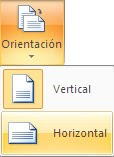TIPOS DE VIDEO
MPEG
El formato MPEG (Moving Picture Experts Group) es un standard para compresión de video y de audio. Al ser creado se establecieron 4 tipos de MPEGs, MPEG-1, MPEG-2, MPEG-3 y MPEG-4. Cada uno de estos según su calidad. De aquí nace el popular formato MP3 para audio y también se habla de que el MPEG-4 que es el de mayor compresión le da vida al DivX explicado a continuación.
MPEG ( Moving Picture Experts Group ) es un estándar de compresión de audio, video y datos establecido por la Unión Internacional de Telecomunicaciones. Originariamente había 4 tipos diferentes MPEG-1, 2 ,3 y 4 que se diferencian en la calidad y ancho de banda usado.
Ofrece tres ventajas : compatibilidad mundial, gran compresión y poca degradación de la imagen. El estándar no especifica cómo se debe hacer la compresión. Los diferentes fabricantes luchan para determinar el mejor algoritmo, manteniendo siempre la compatibilidad.
Un cadena MPEG se compone de tres capas: audio, video y una capa a nivel de sistema. Esta última incluye información sobre sincronización, tiempo, calidad , etc.
MPEG-1 : Establecido en 1991, se diseñó para introducir video en un CD-ROM. Por aquel entonces eran lentos, por lo que la velocidad de transferencia quedaba limitada a 1.5 Mbits y la resolución a 352x240. La calidad es similar al VHS. Se usa para videoconferencias, el CD-i, etc. Si es usado a mayor velocidad, es capaz de dar más calidad.
MPEG-2 : Establecido en 1994 para ofrecer mayor calidad con mayor ancho de banda ( típicamente de 3 a 10 Mbits ). En esa banda, proporciona 720x486 pixels de resolución, es decir, calidad TV. Ofrece compatibilidad con MPEG-1.
MPEG-3 : Fue una propuesta de estándar para la TV de alta resolución, pero como se ha demostrado que MPEG-2 con mayor ancho de banda cumple con este cometido, se ha abandonado.
MPEG-4 : Está en discusión. Se trata de un formato de muy bajo ancho de banda y resolución de 176x144, pensado para videoconferencias sobre internet, etc. Realmente está evolucionando mucho y hay fantásticos codificadores soft que dan una calidad semejante al MPEG-2 pero con mucho menor ancho de banda. Es la última moda.
JPEG : Joint Photographic Experts Group . Como su nombre indica es un sistema de compresión de fotografías. Muchos de los sistemas de compresión de vídeo, tal como el M-JPEG ( motion JPEG ) Cinepak e Indeo, se basan en él. Consideran el vídeo como una sucesión de fotografías. MPEG introduce la noción de movimiento de una manera mucho más compleja y agresiva el el M-JPEG.
Más información sobre MPEG:
AVI y AVI 2.0
El formato AVI (Audio Video Interleave) tiene un funcionamiento muy simple, pues almacena la información por capas, guardando una capa de video seguida por una de audio. Sus codecs están desarrollados como controladores para ACM (Audio Compression Manager) y VCM (Video Compression Manager), y también pueden ser usados por algunas otras arquitecturas, incluidas DirectShow y Windows Media.
Así pues, centrándonos a la realidad, sólo existen dos tipos generales de AVI, Los basados en Video for Windows (los primeros en aparecer) y los basados en DirectShow (originalmente ActiveMovie). Y como hemos dicho, un AVI no es más que un formato de archivo que puede guardar datos en su interior codificados de diversas formas y con la ayuda de diversos codecs que aplican diversos factores de compresión, aunque para liar la cosa aún más si cabe, también existe la posibilidad de almacenar los ficheros en un formato AVI "raw" o crudo, es decir, sin compresión y muchos fabricantes aportan su granito de arena con codecs que añaden más confusión a nuestra babel particular.
Más información sobre AVI:
DV
Si tienes una cámara MiniDV y capturas video mediante el firewire, verás que debes hacerlo con su propio códec que es el DV, una vez terminada la captura ya puedes comprimirlo como quieras. Seguramente se pueda capturar directamente comprimido, pero se verá afectada la calidad final, al hacerlo en tiempo real no podrás hacer técnicas como two-pass o similares.
Dos horas de video DV con calidad similar a la del DVD, ronda cerca de los 15Gbytes, destacar que este códec solo comprime el video, el audio lo trata sin comprimir.
VCD, CVCD, SVCD
Vamos a tratar de hacer un poco de luz aunque sin entrar tampoco en profundidad sobre estos formatos de video, ya que recibimos bastantes preguntas sobre ellos.
Todos ellos son variaciones del primero el vcd o video disco, es un formato ya bastante añejo 1993, y que en su momento se planteo como alternativa al vhs, pero que en el mercado occidental no triunfo en absoluto, aunque si que calo bastante en el mercado asiático sobre todo en el japonés donde en su variante svcd desbanco de un modo importante al vhs. Aun así hoy por hoy han caído en el desuso, comercialmente hablando, ante la llegada de su hermano mayor el DVD basado en una tecnología bastante parecida aunque mas moderna y con una ventaja que le da todas las de ganar una capacidad de almacenamiento de 6 a 8 veces mayor.
Importante los divX no son VCD, puedes realizar la transformación de un formato al otro, pero la calidad obtenida no será demasiado buena ya que estas recomprimiendo un formato ya comprimido. Para realizar esta conversión si lo deseas usa programas específicos de codificación de video como el TMPGenc o el FlaskMPEG etc. Manual de conversión de divX a CVCD
VCD
En principio el formato original fue el vcd, su calidad es similar al de un vhs, quizás algo superior y ofreciendo la ventaja de que al ser una lectura óptica no se desgastaba con el uso como sucedía con las citas de video.
El VCD (inventado por Philips y JVC), es capaz de almacenar hasta 70 minutos de video en un cd "normal de 80", es un formato de bitrate constante
Cita: El bitrate es el consumo en Kbits que hace el video por segundo cuanto mas consume se consigue mejor calidad de imagen pero evidentemente nos cabe menos metraje en el disco.
Este es quizás su mayor inconveniente, una calidad buena exige un bitrate alto lo que implica menor capacidad del disco pero ¿y si en la película el movimiento es escaso? y el parecido entre imágenes grande, entonces estaríamos desperdiciando espacio sin ganancia de calidad, la solución fácil seria disminuir el bitrate, pero que pasa si tras esa secuencia que se veía razonablemente bien con un bitrate bajo llega una de mucho movimiento y que por tanto necesita un alto bitrate, pues que al ser bajo se formaran macro cuadrados en la imagen. Lo que trato de hacer ver es que el problema del VCD estandard, era y es que lograr un equilibrio entre la calidad y el consumo de espacio es complicado, al tener que ajustar el bitrate al principio y ya no poder modificarlo.
Las restricciones estándar de un VCD son
Imagen en MPG I a
352x288 PAL
352x240 NTSC
Sonido MP2 a 44100 Stereo
La imagen de un vcd puede ser mayor que el estandard siempre que sean múltiplos de 8 pero, no todas los reproductores de DVD aceptan vcd de imagen a un tamaño mayor, y la calidad no mejora ostensiblemente respecto a 352x288, además como resulta lógico aumentar el tamaño de la imagen implica disminuir el tiempo de video que nos cabe en el disco.
El sonido ha de estar necesariamente en MP2 ojo no es lo mismo que MP3 y a 44100, los programas "comen" sonido a 48000 y no protestaran pero aunque la reproducción en el ordenador será correcta, en la mayor parte de lectoras de sobremesa se producirá una desincronización entre audio y video.
CVCD
El cvcd es una variación sobre el vcd que también es reproducible por la mayoría de los dvd de sobremesa, aporta solución al mayor problema de los vcd, el bitrate constante, aquí el bitrate es variable, lo que quiere decir que se adapta al tipo de escena para optimizar la relación consumo de disco/calidad de la imagen al codificar un cvcd no indicaremos un bitrate concreto si no que estableceremos un limite máximo y mínimo sobre los que la imagen puede moverse. En este formato y con codificaciones a doble pasada (una analizando para ver los bitrates necesarios en cada pasaje de la película y otra codificando de forma definitiva) se consiguen calidades asombrosas. En un CVCD podemos meter unos 90 minutos con buena calidad por cd (80) y apretando podríamos meter hasta 120 minutos, eso si la calidad se resiente bastante yo personalmente trato de meter unos 80 minutos por CD y la calidad es buena.
El CVCD sigue las mismas restricciones en cuanto a tamaño de imagen y sonido que el vcd.
Imagen en MPG I a
352x288 PAL
352x240 NTSC
Sonido MP2 a 44100 Stereo
Las mismas precauciones con el sonido y con tamaños mayores de imagen que cite para los vcd son validas aquí.
SVCD
El svcd es el hermano mayor de la familia vcd y el papa de los actuales dvd, en oriente (Japón) tuvo una enorme aceptación ya que su calidad es muy buena, pero en Occidente no tuvo apenas implantación, así que no son muchas las lectoras de DVD occidentales (los dvd se fabrican en diferente versión para el mercado europeo que para el asiático) las que aceptan este formato además suele tratarse de chismes bastante caros, para saber si tu dvd es capaz de comerse svcd, míralo en sus especificaciones o graba uno, a poder ser en un regrabable y prueba.
El svcd como digo fue el ultimo paso en los video discos, sigue utilizando como soporte un cd-rom estandard pero ya no utiliza el formato Mpg I como los vcd y cvcd si no que usa el Mpeg II al igual que los DVD, obviamente el formato MPeg II es mas moderno que el I aunque esto no implica necesariamente que la calidad sea mayor, un video en MPG II en bajo bitrate se ve peor que un MPG I en alto bitrate y ocupan un espacio similar, de hecho el MPG II tiene su fuerte en altos bitrates, donde su calidad es abismalmente mayor que la del MPG I pero su consumo de espacio desgraciadamente también lo es, lo que forzó a la búsqueda de dispositivos de almacenamiento con mayor capacidad lo que nos llevo al DVD. El Mpg II es también de bitrate adaptativo como los cvcd, de hecho y al menos en teoría su capacidad de adaptación al video es mejor que la del MPG I (versión cvcd).
El tamaño de la imagen en los SVCD es:
480x576 PAL
480x480 NTSC
De nuevo pueden usarse formatos diferentes siempre que sean múltiplos de 8, pero también otra vez no es demasiado recomendable. Otra ventaja de los SVCD es en el sonido, que deja de ser tan restrictivo puede ir desde 32 a 384 kbps.
Y desde sonido mono hasta 2 estéreo ó 4 mono extensión MPEG-2 (5+1), aunque que yo sepa no existen reproductores de SVCD capaces de reproducir sonido 5.1 (el envolvente de los DVD) esta en el estándar por lo que podrían hacerlo.
además los SVCD pueden contener 4 canales de subtítulos lo que ninguno de los otros formatos puede hacer.
Por tanto un SVCD puede dar una calidad muy muy cercana a la de un dvd con el inconveniente de un consumo de disco también muy cercano al de un dvd. Este es sin duda su mayor problema seguido de cerca con la escasez de reproductores capaces de leerlos.
En un SVCD con calidad grande tanto en imagen, y con sonido envolvente + subtítulos (es decir aprovechar al máximo su capacidad) no caben mucho mas halla de 30 minutos de video. Lo que es una putada considerable pues nos obliga a que una película normalita ocupe de 3 a 4 cd.
TIPOS DE AUDIO
Archivos de sonido con pérdida:
- MP3 o MPEG-1 Audio Layer 3: Es un formato de audio digital estándar comprimido con pérdida, la pérdida de información del formato mp3 no es audible por el oído humano, por tanto no distinguiremos la diferencia entre un archivo de audio sin compresión y un archivo mp3.
Además un archivo mp3 consigue reducir el tamaño del archivo de sonido sin influir en su calidad, aproximadamente 1 minuto de audio en formato mp3 ocupa 1 MB con una calidad prácticamente igual a la calidad de Cd.
Estas ventajas han conseguido que el formato mp3 pueda ser reproducido en casi todos los reproductores de audio, que sea el formato por excelencia para el intercambio a través de internet, una de las mejores opciones en estos momentos para almacenar música con buena calidad, y también el formato de audio que más se utiliza en reproductores portátiles, es un estándar y por tanto la compatibilidad con todos los medios está garantizada.
El formato de audio mp3 permite seleccionar la calidad del audio que vamos a comprimir, la calidad de cd sería equivalente a 128 Kbps (Bit rate), pero podemos seleccionar la compresión entre los 8 Kbps y los 320 Kbps teniendo en cuenta que cuanto mayor sea la transmisión de datos (Kbps), mayor espacio ocupará el archivo.
La frecuencia de muestreo del mp3 se encuentra entre los rangos de 16 Hz y los 48 KHz. Y tan solo soporta 2 canales (estéreo) - ACC o Advanced Audio Coding: Es un formato de audio digital estándar como extensión de MPEG-2 comprimido con pérdida, y ofrece más calidad que mp3 y es más estable para un mismo número de Kbps y un mismo tamaño. Su compresión está basada en los mismos principios que la compresión MP3, con la diferencia de que ofrece la posibilidad de emplear frecuencias de muestreo del rango de entre 8 Hz hasta los 96 KHz. El método de codificación adapta automáticamente el número de Kbps (Bit rate) necesarios en función de la complejidad de la transmisión de audio en cada momento.
ACC soporta 48 canales distintos como máximo, lo que lo hace indicado para sonido envolvente o Surround y sonidos polifónicos, es decir que sería una buena opción en caso de no escuchar el audio en cualquier sistema de audio de dos canales (estéreo), y en el caso de películas, vídeo o en caso de disponer de un reproductor compatible conseguiremos reducir el tamaño del archivo. Es más eficiente que MP3 en casi todos los aspectos, ofrece mayor calidad y archivos de menor tamaño, pero no goza por el momento de la compatibilidad y la popularidad del MP3.
Es compatible con los dispositivos de la marca Apple, iTunes, iPods, Winamp, Ahead Nero, MP4 etc. Pero aún pueden existir problemas de compatibilidad. - Ogg: Es un formato de audio digital comprimido con pérdida. Normalmente los archivos Ogg están comprimidos con el códec Vorbis, que es un códec de audio libre que permite una máxima flexibilidad a la hora de elegir entre la amplia gama de bitrates según la complejidad de la transmisión de audio, en la relación calidad-bitrate, se encuentra parejo con MPEG-2 y en la mayoría de los bitrates es comparable al formato ACC.
Este formato está pensado para codificar desde la calidad de telefonía 8kHz hasta la calidad de alta definición 192 KHz, y para sistemas monoaurales, estereofónicos, polifónicos, cuadrafónicos, 5.1, ambisónicos y hasta 255 canales discretos. Los bitrates disponibles van desde 32 Kbps hasta 500 Kbps. El formato Ogg ofrece una mejor fidelidad de sonido entre 8 KHz y 48 KHz que el mp3 y sus archivos ocupan menos espacio. En cuanto a compatibilidad, tampoco es un formato todavía tan universal como el mp3 pero cada vez más dispositivos y programas lo reconocen y pueden trabajar con el. - Real Audio o RM: Es un formato de archivo pensado para las transmisiones por internet en tiempo real, por ejemplo las radios que emiten online o cuando un servidor tiene un archivo de sonido almacenado y nosotros lo escuchamos sin que el archivo se cargue por completo ni se almacene en nuestro ordenador, esto es posible gracias al proceso de Buffering que básicamente es recibir un paquete de sonido en nuestro reproductor en este caso (Real Player) mientras el siguiente se almacena en la carpeta de temporales hasta que sea requerido por el reproductor. Con este sistema los archivos no pueden ser copiados.
A diferencia de la codificación con MP3 que mantiene su rango de frecuencia de muestreo (Kbps), la codificación con Real Audio permite adaptarla a la capacidad del recepción del usuario dependiendo de su velocidad de conexión a internet.
Si el usuario puede recibir paquetes de audio de alta calidad sin interrupciones, se los manda, si no bajara la frecuencia de muestreo hasta que pueda recibirlos sin interrupciones aunque la calidad del audio disminuya. - WMA o Windows Media Audio: Es un formato de compresión de audio con pérdida aunque también existe este formato con compresión sin pérdida. Y está desarrollado básicamente con fines comerciales para el reproductor integrado en Windows, Windows Media Player. Está por debajo del nivel de los anteriores formatos.
Archivos de Sonido sin pérdida:
- AIFF o Audio Interchange File Format que significa Formato de Archivo de Intercambio de Audio, es un estándar de formato de archivo de audio para vender datos de sonido para ordenadores, usado internacionalmente por los ordenadores Amiga y actualmente muy utilizado en los ordenadores Apple.
Los datos en AIFF no están comprimidos, y usan una modulación por impulsos codificados o PCM. También existe una variante estándar conocida como AIFC que sí posee compresión.
AIFF es uno de los formatos líderes, junto a SDII y WAV, usados a nivel profesional para aplicaciones de audio ya que está comprimido sin pérdida lo que permite un rápido procesado de la señal a diferencia del MP3 por ejemplo, pero la desventaja de este tipo de formatos es la cantidad de espacio que ocupa, que es aproximadamente 10MB para un minuto de audio estéreo con una frecuencia de muestreo de 44.1kHz y 16 bits. Además el estándar da soporte a bucles para notas musicales para uso de aplicaciones musicales o samplers, sus extensiones son .aif, .aiff y .aifc para la variante. - FLAC o Free Lossless Audio Codec: es otro códec de compresión sin pérdida, y consigue reducir el tamaño de un archivo de sonido original de entre la mitad hasta tres cuartos del tamaño inicial. El formato FLAC se suele usar para la venta de música por internet, y como alternativa al MP3 para compartila cuando se desea reducir el tamaño que trendría un archivo WAV-PCM sin perder calidad, ya que con este tipo de compresión podremos reconstruir los datos originales del archivo. También se suele usar para realizar copias de seguridad de CDs de audio y admite cualquier resolución PCM de 4 a 32 bits, y cualquier bitrates según la complejidad de la transmisión de audio, en la relación calidad-bitrate, se encuentra parejo con MPEG-2 y en la mayoría de los frecuencia de muestreo (sample rate) desde 1 a 65535KHz, en incrementos de 1Hz.
- WAV o wave: Waveform Audio Format es un formato de audio digital sin compresión que se emplea para almacenar sonidos en el ordenadores con windows, es una formato parecido al AIFF pero tomando en cuenta peculiaridades de intel.
Puede soportar casi todos los códecs de audio, se utiliza principalmente con PCM (no comprimido). Se usa profesionalmente, para obtener calidad de CD se debe grabar el sonido a 44100 Hz y a 16 bits, por cada minuto de grabación de sonido se consumen unos 10 megabytes de disco duro. Y su limitación es que solo puede grabar archivos de 4GB que son aproximadamente unas 6 horas y media de audio en calidad CD.
No se usa a penas para compartir música por internet, ya que existen otros formatos de audio sin pérdida que reducen mucho más el tamaño de los archivos. - MIDI: Interface Digital para Instrumentos Musicales, es considerado el estándar para industria de la música electrónica. es muy útil para trabajar con dispositivos como sintetizadores musicales ó tarjetas de Sonido.
Su extensión es .midi o .mid.
TIPOS DE IMÁGENES:
JPG -JPEGEste formato es utilizado para almacenar y presentar fotos e imágenes sin
movimiento. A diferencia de su similar "gif", permite el manejo de un mayor
número de colores.
BMP
Gráfico en formato Bit MaP (mapa de bits) que puede ser abierto en la aplicación Paint Brush diseñada para el sistema operativo Microsoft Windows.
TIFF
(Tagged Image File Format) Formato de archivo de imágenes etiquetadas. Se trata de un formato de imagen de alta resolución basado en etiquetas. TIFF se utiliza para el intercambio universal de imágenes digitales. Formato de archivos de gráficos por trama ampliamente utilizado y desarrollado por Aldus y Microsoft, que maneja monocromático, escala de grises, color de 8 y 24 bits.
PNG
(Portable Network Graphics). Gráficos Portables de Red. Formato gráfico
muy completo especialmente pensado para redes.
TGA
Gráfico en formato TARGA.
GIF
Este formato fue diseñado por Compu Serve y debe su nombre a las siglas del inglés Graphic Interchange Format (Formato Gráfico de Intercambio). Un archivo de imagen con este formato puede almacenar hasta 256 colores, por lo que generalmente son diseños sencillos, como rayas, tramados, dibujos animados simples, etc. y por su bajo peso y característica multiplataforma, se utiliza extensamente en Internet.
FUENTES:
http://www.scribd.com/doc/3505417/Tipos-y-Formatos-de-Archivo
http://www.desarrollomultimedia.es/articulos/tipos-de-formatos-o-archivos-de-audio-y-codecs.html
http://www.ayuda-internet.net/tutoriales/video/formatos-video/index.htmlCOMENTARIOS:que esta facil subir la info ok